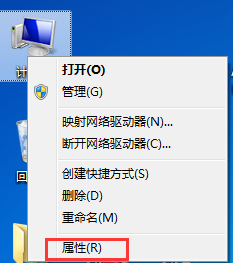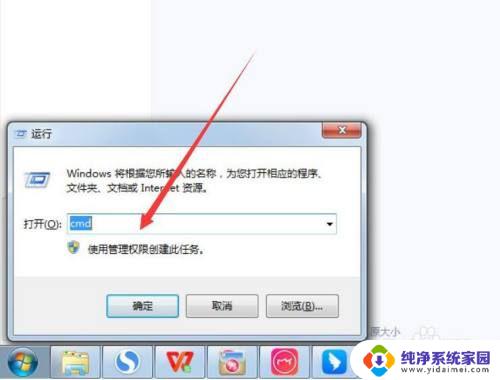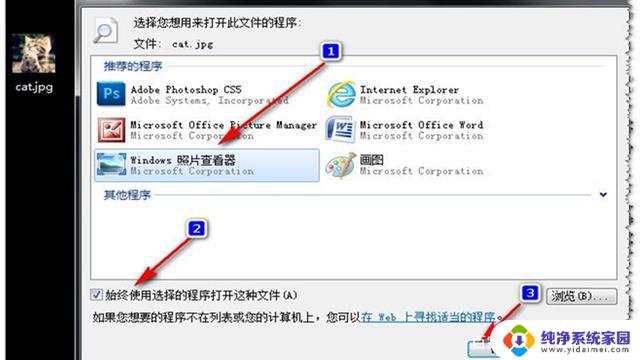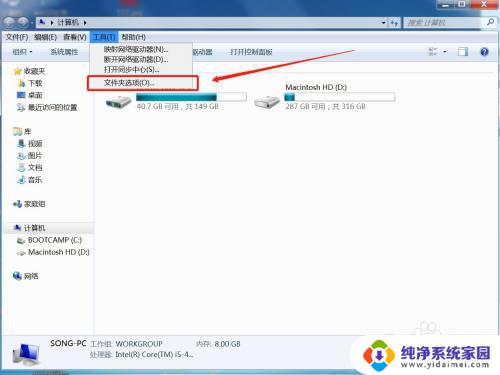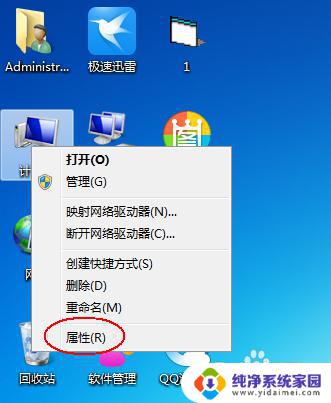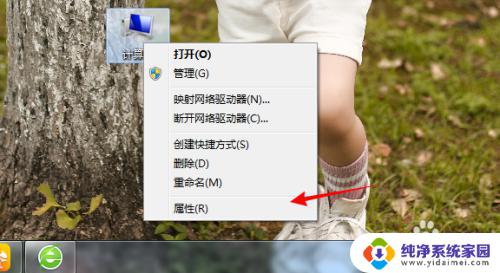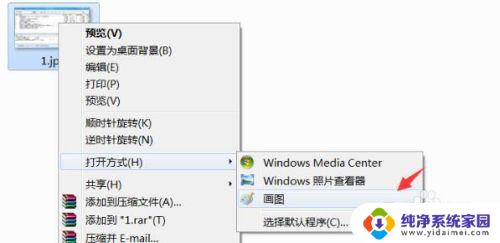windows7自带看图工具 Windows 7专业版如何找回照片查看器
windows7自带看图工具,Windows 7是微软公司推出的一款经典操作系统,而其自带的看图工具更是备受用户喜爱,对于Windows 7专业版用户来说,他们可能会遇到一个问题,那就是照片查看器的消失。随着操作系统的升级和更换,一些用户发现他们无法再使用原有的照片查看器来浏览和管理自己的照片。对于Windows 7专业版用户来说,如何找回照片查看器呢?本文将为您详细介绍Windows 7专业版如何找回照片查看器的方法和步骤。无论是对于新手还是老手用户来说,都能轻松掌握。
1、鼠标右键点击桌面空白处,然后点击新建——文本文档;
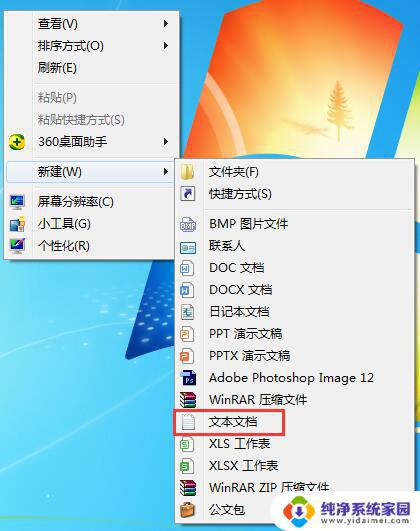
2、打开刚才新建的文本文档,将如下代码复制粘贴进去:
Windows Registry Editor Version 5.00
; Change Extension‘s File Type [HKEY_CURRENT_USER\Software\Classes\.jpg] @=“PhotoViewer.FileAssoc.Tiff”
; Change Extension’s File Type [HKEY_CURRENT_USER\Software\Classes\.jpeg] @=“PhotoViewer.FileAssoc.Tiff”
; Change Extension‘s File Type [HKEY_CURRENT_USER\Software\Classes\.gif] @=“PhotoViewer.FileAssoc.Tiff”
; Change Extension’s File Type [HKEY_CURRENT_USER\Software\Classes\.png] @=“PhotoViewer.FileAssoc.Tiff”
; Change Extension‘s File Type [HKEY_CURRENT_USER\Software\Classes\.bmp] @=“PhotoViewer.FileAssoc.Tiff”
; Change Extension’s File Type [HKEY_CURRENT_USER\Software\Classes\.tiff] @=“PhotoViewer.FileAssoc.Tiff”
; Change Extension‘s File Type [HKEY_CURRENT_USER\Software\Classes\.ico] @=“PhotoViewer.FileAssoc.Tiff”
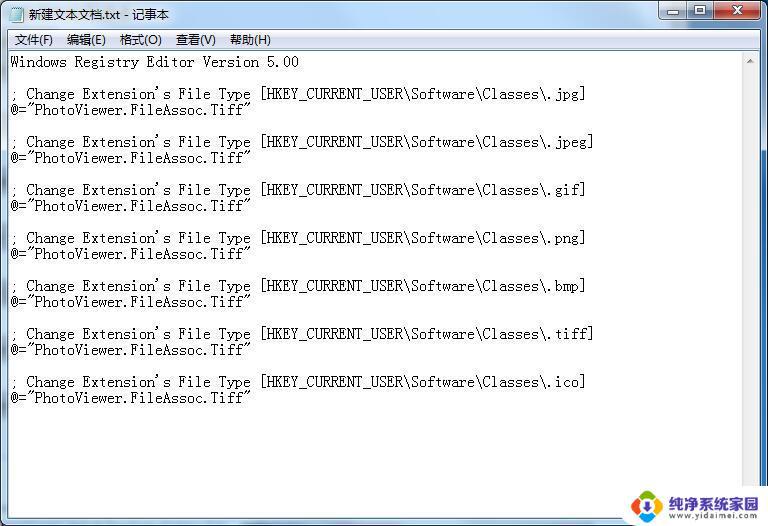
3、保存文本;
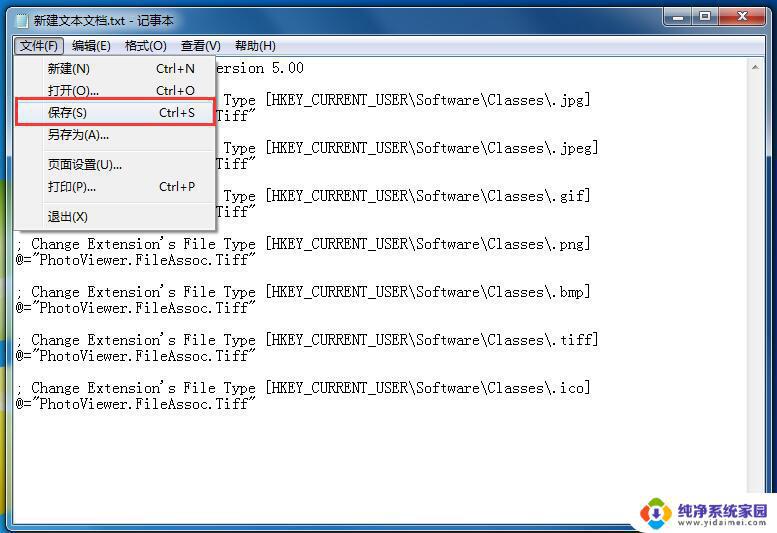
4、将文本更名为“Windows照片查看器.REG”,注意后缀名得由txt更改为REG;

5、这个时候会弹出更改后缀名可能会导致文件不可用提醒,我们不用管,点击是即可;
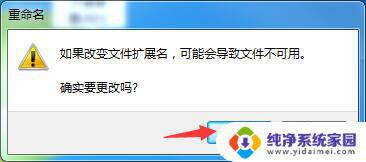
6、更改后缀名后,可以看到该文件变为注册文件了,我们鼠标双击打开它;

7、我们点击确定将改文件添加到注册表中,这样就可以将Windows照片查看器还原了。
以上就是Windows 7自带的查看图片工具的全部内容,如果你遇到了这种情况,你可以按照小编的步骤来解决问题,非常简单快速,一步到位。